360如何彻底卸载干净?教程来了!
360彻底卸载干净教程,轻松摆脱繁琐残留

在日常使用电脑的过程中,我们有时会遇到需要卸载某些软件的情况。而360安全软件作为许多用户的选择,有时也可能因为某些原因需要被卸载。然而,简单地在控制面板中点击“卸载”按钮,并不能完全清除360软件的所有文件和注册表项。那么,如何才能彻底卸载360软件,确保系统干净无残留呢?接下来,本文将为你详细介绍几种实用的方法。

方法一:通过控制面板卸载
步骤一:打开控制面板
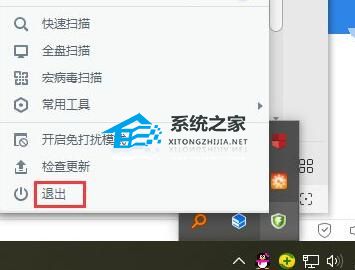
首先,你需要打开控制面板。在Windows操作系统中,你可以通过点击左下角的“开始”按钮,然后在弹出的菜单中选择“设置”图标(一个齿轮形状的按钮),或者直接在搜索框中输入“控制面板”来找到它。
步骤二:进入程序和功能
在控制面板中,你需要选择“程序”选项,然后点击“程序和功能”。在这里,你可以看到电脑上安装的所有程序列表。
步骤三:找到并卸载360软件
在程序列表中,找到“360安全卫士”或相关的360软件,右键点击它,并选择“卸载”。然后,按照提示完成卸载过程。
需要注意的是,虽然这种方法相对简单,但可能无法完全卸载360软件的所有文件和注册表项。因此,你可能还需要进行后续的手动清理工作。
方法二:通过360自带的卸载工具卸载
如果你的360安全软件仍然可以启动,那么你可以尝试通过它自带的卸载工具来卸载。
步骤一:打开360安全软件
首先,启动360安全软件。在主界面的右下角,你可以找到“设置”或“更多”选项。
步骤二:找到卸载选项
在设置中,找到“卸载”或“安全工具”选项。点击它,然后按照提示进行卸载。
这种方法的好处是,它可能会比通过控制面板卸载更加彻底,因为它会尝试删除360软件的所有文件和注册表项。但是,这仍然不能保证100%的彻底卸载,特别是如果360软件在卸载过程中出现了某些问题。
方法三:使用专业的卸载工具
为了彻底卸载360软件,你还可以尝试使用更专业的卸载工具,如Revo Uninstaller、IObit Uninstaller或金舟Uninstaller等。这些工具可以帮助你删除难以卸载的软件及其残留文件。
步骤一:下载并安装卸载工具
首先,在网上找到并下载你选择的卸载工具。确保你从官方网站或可信的源下载,以避免下载恶意软件。
步骤二:启动卸载工具
安装完成后,启动卸载工具。在程序列表中找到360安全软件。
步骤三:选择深度卸载或强力卸载
选择360安全软件,然后选择“深度卸载”或“强力卸载”选项。这些选项会尝试删除360软件的所有文件和注册表项。
步骤四:按照提示完成操作
按照卸载工具的提示完成操作。在卸载过程中,它可能会要求你确认某些文件或注册表项的删除。请仔细阅读并确认,以避免误删其他重要文件。
方法四:手动清理残留文件和注册表项
即使你使用了专业的卸载工具,有时仍然可能会有一些残留文件和注册表项没有被删除。这时,你需要手动进行清理。
步骤一:删除残留文件
在文件浏览器中,前往以下位置,查找和删除与360相关的文件夹:
C:\Program Files (x86)\360或C:\Program Files\360
C:\ProgramData\360
C:\Users\<你的用户名>\AppData\Local\360
C:\Users\<你的用户名>\AppData\Roaming\360
请注意,在删除这些文件夹之前,最好先备份你的重要数据,以防止意外丢失。
步骤二:删除注册表项
按下Windows + R键,输入regedit,然后按Enter键打开注册表编辑器。在注册表中,查找并删除与360相关的键。常见的注册表路径包括:
HKEY_CURRENT_USER\Software\360
HKEY_LOCAL_MACHINE\SOFTWARE\360
在删除注册表项之前,建议先备份注册表。因为修改注册表会影响系统运行,如果误删了其他重要项,可能会导致系统不稳定或无法启动。
注意事项
1. 备份数据:在进行卸载和清理操作之前,最好备份你的重要数据。这可以防止在卸载过程中意外丢失文件或数据。
2. 谨慎操作:特别是在手动删除文件和注册表项时,一定要仔细阅读并确认,以避免误删其他重要文件或项。
3. 使用可信的卸载工具:
- 上一篇: 家庭版Win10轻松变身专业版,免费升级秘籍大公开!
- 下一篇: 摩尔庄园里渔网在哪里购买?
新锐游戏抢先玩
游戏攻略帮助你
更多+-
05/02
-
05/02
-
05/02
-
05/02
-
05/02









